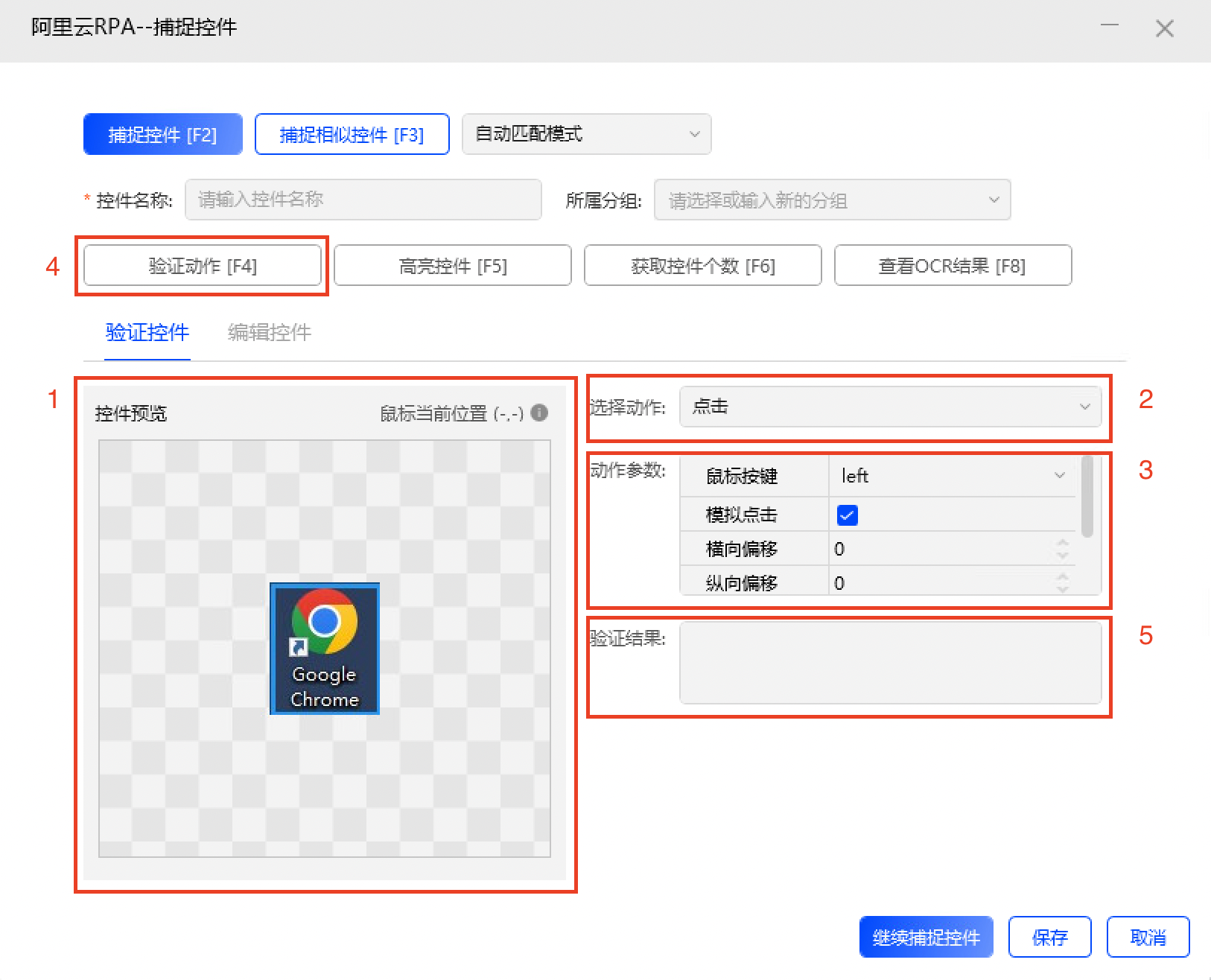机器人流程自动化RPA捕捉控件,有多个窗口报错,怎么解决呢?
multiple windows found
版权声明:本文内容由阿里云实名注册用户自发贡献,版权归原作者所有,阿里云开发者社区不拥有其著作权,亦不承担相应法律责任。具体规则请查看《阿里云开发者社区用户服务协议》和《阿里云开发者社区知识产权保护指引》。如果您发现本社区中有涉嫌抄袭的内容,填写侵权投诉表单进行举报,一经查实,本社区将立刻删除涉嫌侵权内容。
控件是RPA机器人模拟人进行界面自动化操作的基础对象,代表其在执行一个应用(流程)时可能涉及的各类“界面元素”,如一个网页中的输入框、“百度一下”按钮、页面标题、客户端上的登录按钮等,都可以被视作一个控件。
在您开发RPA应用时,需要在捕捉到流程中需要操作的控件的基础上,才能完成流程的开发。如您希望RPA机器人去自动关闭一个桌面窗口,您需要先捕捉到这个窗口,以及窗口右上角的关闭按钮这两个控件,再在点击控件(窗口)这个组件中分别选择这两个控件,实现对该窗口的关闭。因此,学会捕捉控件是您进行RPA应用开发的必经之路。
2.1. 自动匹配模式/win32-UIA模式/win32-MSAA模式
打开RPA编辑器,以编码模式为例,在右侧控件面板中点击开始捕捉。
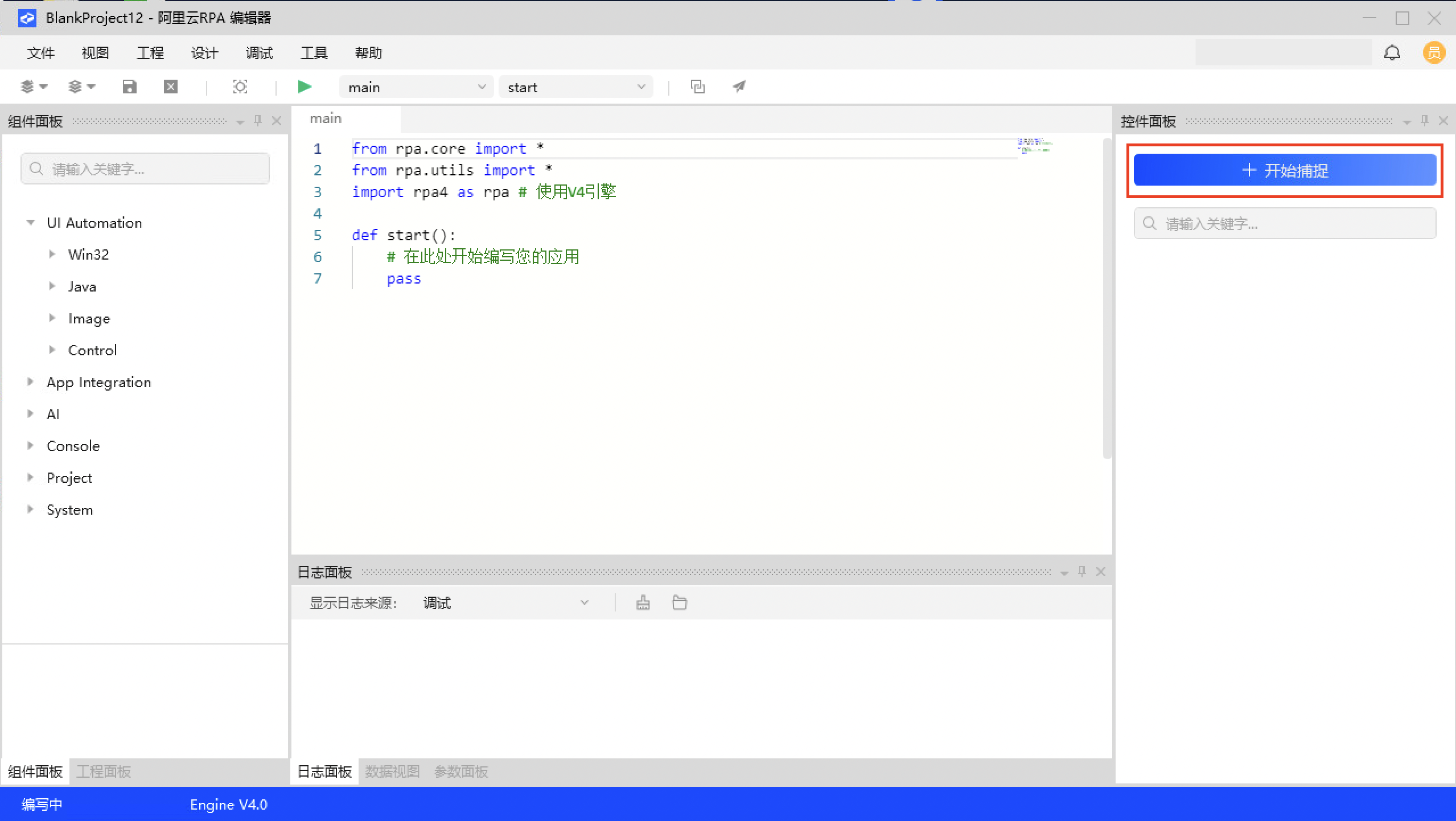
界面弹出对话框
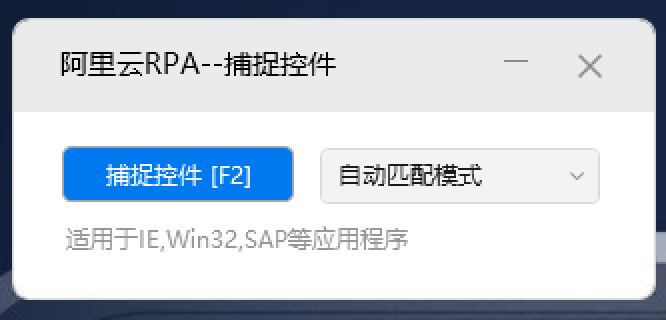
打开您希望捕捉的控件所在的界面,并确保对话框在该界面上方,点击捕捉控件按钮(或按键盘F2键)
将鼠标移动到需捕捉的控件上,待蓝框锁定目标控件,点击鼠标左键即可完成捕捉。在捕捉控件窗口中:
您可以在下图中区域1内看到您所捕捉控件的预览,在控件预览区域中移动鼠标,可以在右上角查看鼠标相对该控件中心点的位置,用以在某些场景中设定偏移量
您还可以在下图中区域2内选择一个针对该控件的验证动作,并在区域3中配置该动作所需的参数
点击区域4中的验证动作按钮,即可在界面中查看您针对该控件的验证是否满足预期,如果您选择的验证动作有返回值,会显示在区域5中
若您验证成功,请填写控件名称,为该控件选择分组(非必要),并点击保存
后续您可以在编辑器的控件面板中查看,也可在流程开发过程中直接在控件列表中选择该控件